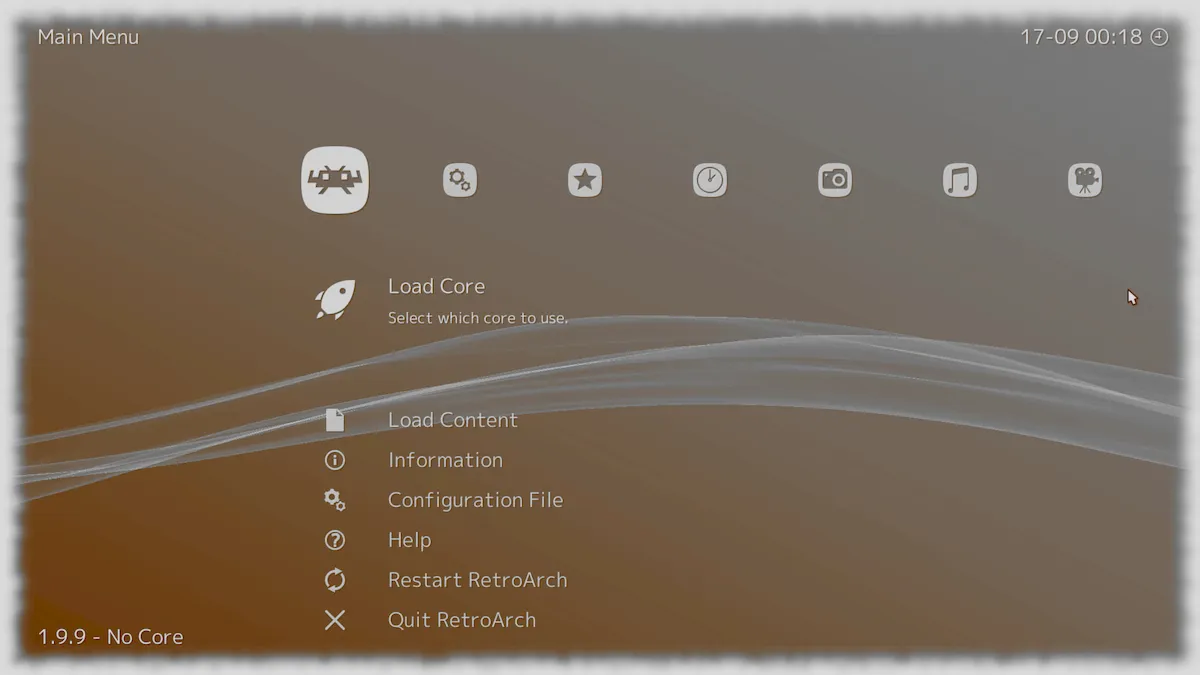Se você já passou por essa situação e não que passar de novo, veja como evitar que o RetroArch trave logo após uma atualização.
RetroArch é um software de código aberto, modular, sistema multi frontend para a API libretro, que é projetado para ser rápido, leve e portátil. Ele permite a emulação de diferentes consoles de jogos clássicos em sua máquina.
Libretro é uma interface de desenvolvimento simples, mas poderosa, que facilita a criação de emuladores, jogos e aplicativos multimídia que podem ligar diretamente para qualquer frontend libretro compatível.
Essa interface de desenvolvimento é aberta aos outros para que eles possam executar esses emuladores e núcleos de jogos conectáveis também em seus próprios programas ou dispositivos.
Ainda não usa ele? Veja esses tutoriais:
Como instalar o emulador RetroArch no Linux via Flatpak
Como instalar o emulador arcade RetroArch no Linux via Snap
Como instalar o emulador arcade RetroArch no Ubuntu
RetroArch é a base que cada vez mais projetos usam. Se ele não for usado diretamente, é provável que nem vejamos sua interface.
Podemos enfrentar o problema que discutiremos aqui, quer queiramos abrir o emulador diretamente ou através de outras interfaces, mas tem uma solução fácil. Especificamente, estou falando do fechamento do programa assim que for aberto.
Talvez isso nunca aconteça conosco, mas depois de ler diferentes fontes, provavelmente acontecerá.
Como evitar que o RetroArch trave logo após uma atualização
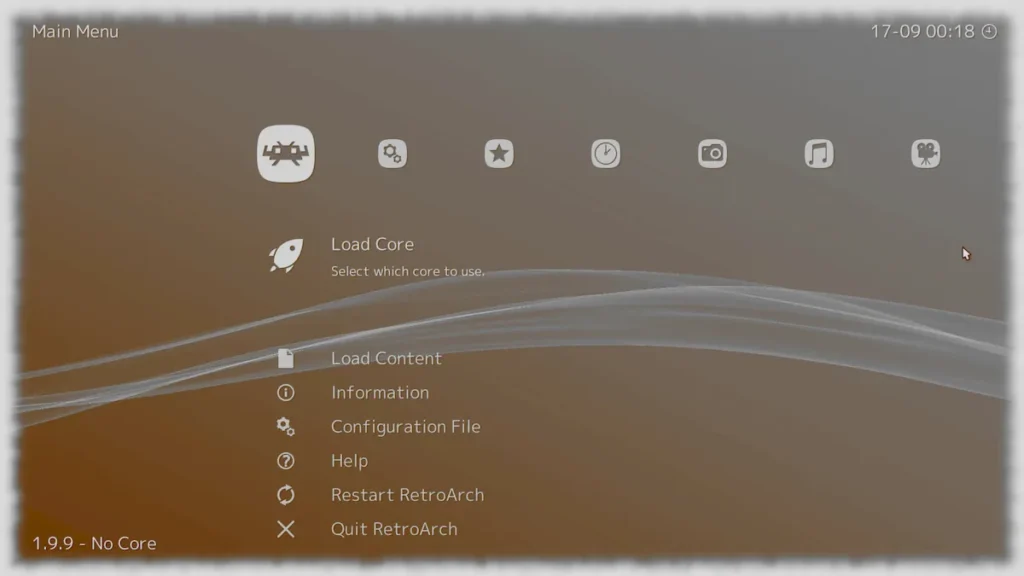
O que mais descobri é que o RetroArch parou de abrir após uma atualização recente, mas também é possível que encontremos esse erro se usarmos o X11 quando ele estava funcionando bem no Wayland ou vice-versa.
A solução é abrir seu arquivo de configuração e fazer a alteração manualmente.
É possível que aquela atualização de que falávamos tenha feito uma alteração no arquivo de configuração, ou pelo menos uma que impossibilite a utilização do programa. A linha específica é aquela que diz video_driver, e é o que está por trás do símbolo de igual que devemos alterar.
O arquivo de configuração do RetroArch geralmente está em ~/.config/retroarch/ com o nome retroarch.cfg, e além de milhares de outras linhas encontraremos algo como o seguinte:
video_crop_overscan = "true"
video_ctx_scaling = "false"
video_disable_composition = "false"
video_driver = "gl"
video_filter = ""
video_filter_dir = "/usr/lib/retroarch/filters/video"
video_font_enable = "true"
A linha que nos interessa é a vermelha, e a primeira coisa que devemos fazer, caso o RetroArch feche após a abertura, é mudar o que está atrás do igual a “vulkan” se “gl” e “gl” se for diz “vulcano”.
Para cobrir todas as possibilidades, uma terceira opção é colocar “glcore” ali. O que teremos feito é dizer para mudar o driver de vídeo.
No meu caso, no Wayland posso deixar essa linha com um cerquilha na frente, então vamos “comentar” e ele não vai ler, mas isso não funciona se eu estiver no X11.
E com essa coisa simples podemos continuar jogando RetroArch. A menos que haja outro problema que não abordamos aqui, nesse caso teremos que continuar procurando soluções.